Як дізнатися, чи мою електронну пошту було відкликано в Outlook
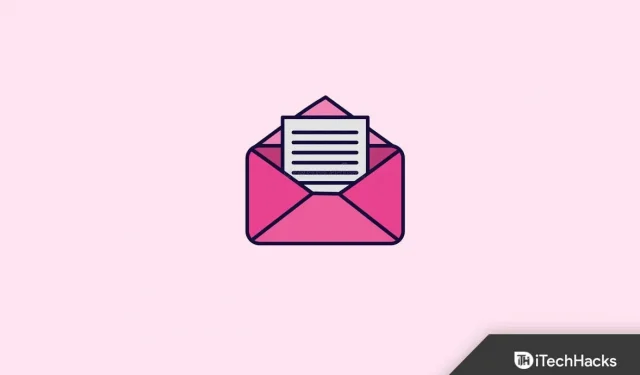
Microsoft Outlook є одним із найпопулярніших поштових клієнтів у світі. Майже 60% Інтернет-професіоналів використовують його для зручності та безпеки. Він також пропонує багато функцій, і однією з них є відкликання електронної пошти в Outlook. Однак багато користувачів спантеличуються, коли хтось пам’ятає електронний лист і не може знати, чи його було успішно відкликано. Ось наш посібник, який допоможе вам зрозуміти, чи вашу електронну адресу було відкликано в Outlook.
Зміст:
- 1 Що таке відгуки в Outlook?
- 2 Як відкликати електронний лист в Outlook 2023
- 3 Як дізнатися, чи мою електронну адресу скасовано в Outlook?
Що таке зворотній зв’язок в Outlook?
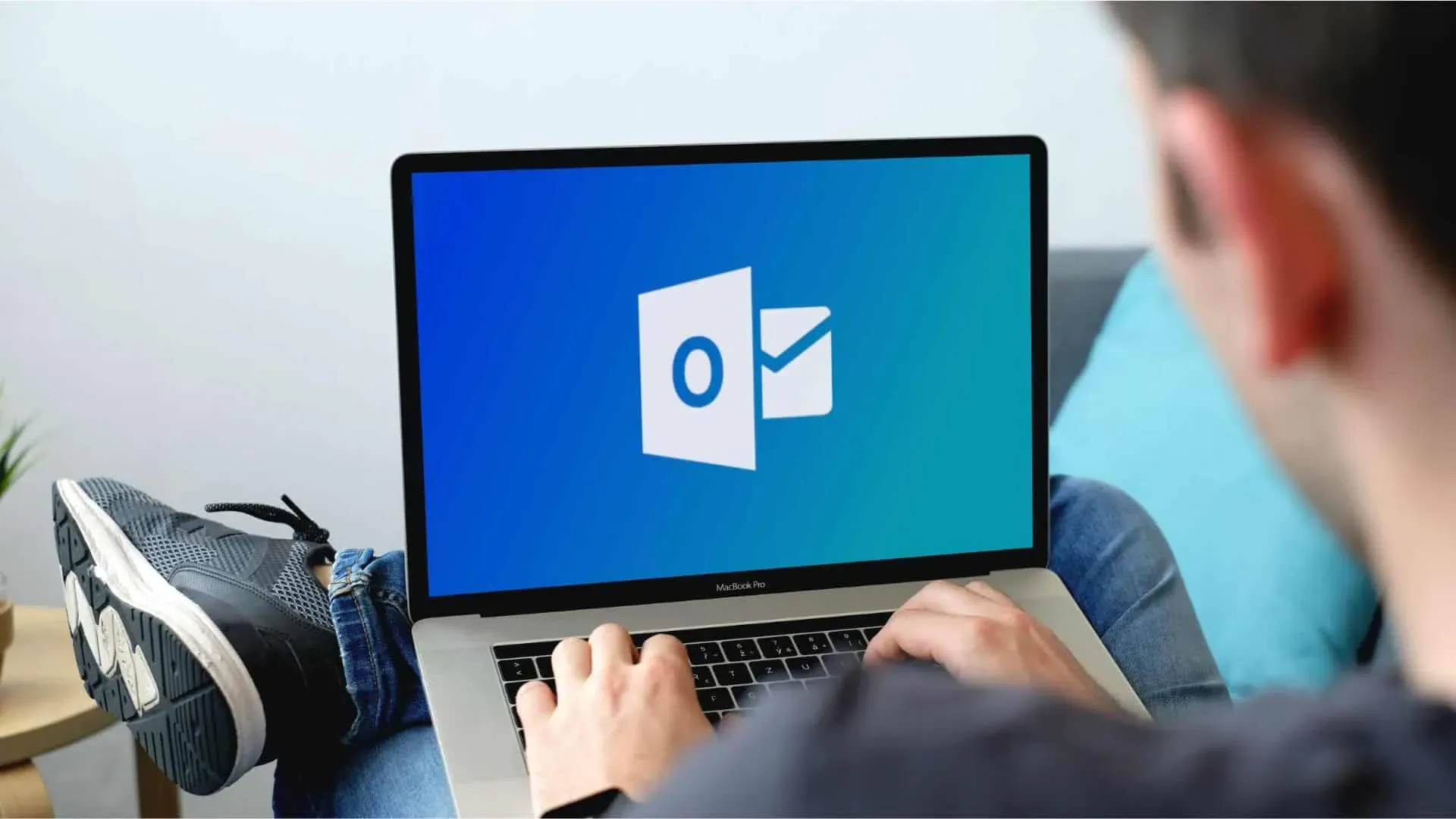
Якщо хтось відкликає повідомлення в Outlook, це повідомлення, іншими словами, відкликається або повертається з папки «Вхідні» одержувача. За допомогою функції відкликання в Outlook ви також можете замінити повідомлення про заміну. Наприклад, якщо вам потрібно було прикріпити вкладення до електронного листа, але ви забули це зробити, ви можете відкликати повідомлення, а потім додати вкладення та надіслати його знову.
Відкликання повідомлень в Outlook дозволено, лише якщо обидва користувачі мають облікові записи електронної пошти Microsoft 365 або Microsoft Exchange в одній організації. Це означає, що якщо ви надсилаєте повідомлення з Gmail або Yahoo.com, його не можна відкликати. З огляду на це, давайте спробуємо з’ясувати, як дізнатися, чи хтось відкликав повідомлення.
Однак перед тим, як відкликати електронний лист у Outlook, слід пам’ятати про кілька речей:
- Одержувач не повинен відкривати надісланий електронний лист.
- Ви обидва повинні використовувати обліковий запис електронної пошти Microsoft 365 або Microsoft Exchange.
- Вашою електронною поштою керують ті самі організації. Наприклад – Hotmail на Hotmail. Gmail не працює на Hotmail.
- Ви повинні використовувати настільний клієнт для Microsoft Outlook, щоб виконати цей крок. Ви не можете використовувати веб-клієнт. Хоча сьогодні легше налаштувати Outlook на смартфонах, запам’ятовування там також не працює.
- Переконайтеся, що електронний лист не захищено Azure Information Protection. Якщо він під захистом, ви не зможете його запам’ятати.
Тепер, коли ви знаєте всі терміни, переконайтеся, що ваша електронна адреса їм відповідає. Продовжуйте читати далі.
Як відкликати електронний лист в Outlook 2023
Перш ніж ви дізнаєтеся, що ваше повідомлення було успішно відкликано в Outlook, вам потрібно знати, як насправді можна відкликати повідомлення в Outlook. Отже, давайте розглянемо кроки, які вам потрібно виконати:
- Запустіть Microsoft Outlook і перейдіть до папки «Надіслані» на лівій панелі.
- Тепер двічі клацніть на повідомленні, яке потрібно запам’ятати. Якщо просто вибрати повідомлення, ви не зможете його запам’ятати.
- Якщо ви використовуєте класичну стрічку, перейдіть на вкладку «Повідомлення».
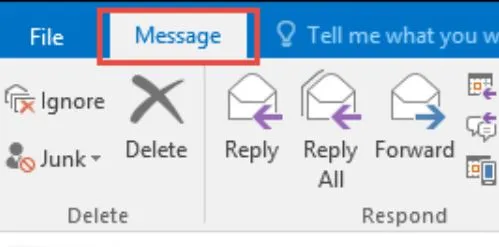
- Тепер перейдіть до Дії. Звідти натисніть «Відкликати це повідомлення».
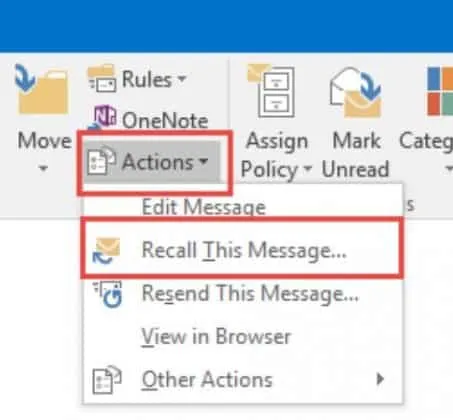
- Однак, якщо ви використовуєте спрощену стрічку, вам потрібно вибрати вкладку «Повідомлення», а потім перейти до «Інші команди» (…). Після цього виберіть «Дії» та натисніть «Відкликати це повідомлення».
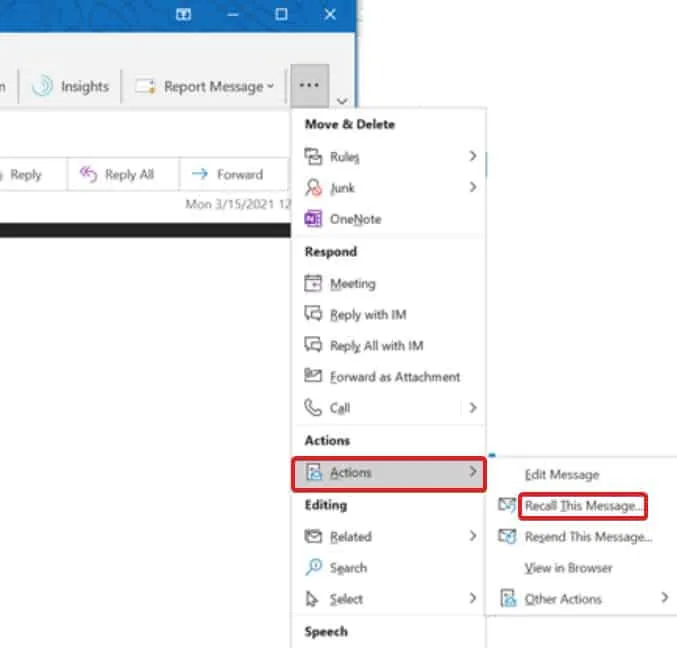
Ось як ви запам’ятовуєте повідомлення в Outlook. У наступному розділі ми покажемо вам, як дізнатися, чи ваш електронний лист успішно відкликано.
Як дізнатися, чи мій електронний лист відкликано в Outlook?
Коли ви виконаєте наведені вище інструкції, ви отримаєте спливаюче вікно з деякими параметрами. Буде два варіанти: Видалити непрочитані копії цього повідомлення та Видалити непрочитані копії та замінити їх новим повідомленням. Виберіть відповідний варіант, який відповідає вашим потребам.
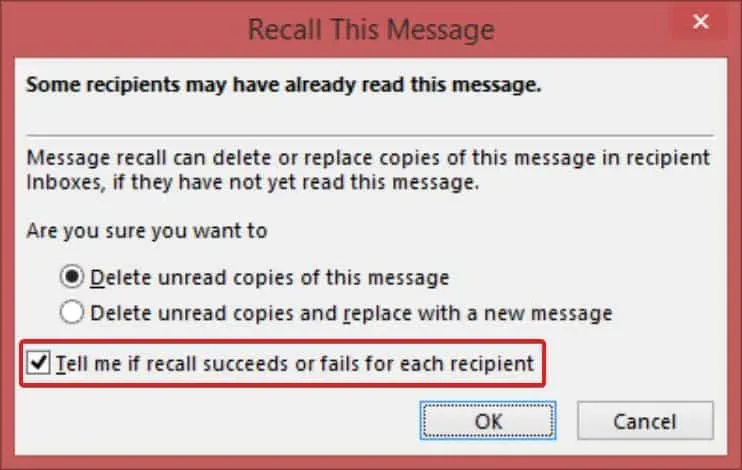
А тепер останній крок. Ви побачите прапорець із написом: «Дайте мені знати, чи відкликання успішне чи ні для кожного одержувача». Після того, як ви позначите цей прапорець, ви отримуватимете сповіщення від Outlook кожного разу, коли ви відкликаєте повідомлення, вказуючи, чи було успішно відкликано електронний лист.
Відкликання електронної пошти Outlook
Ну, це все, що ми маємо про те, як дізнатися, чи вашу електронну пошту успішно відкликано в Outlook. Сподіваємось, цей посібник допоміг вам. Якщо вам потрібна додаткова допомога, не соромтеся залишати коментарі нижче. Крім того, нещодавно багато користувачів повідомили, що Microsoft Outlook не відкривається в Windows 10/11, обов’язково перевірте це.



Залишити відповідь